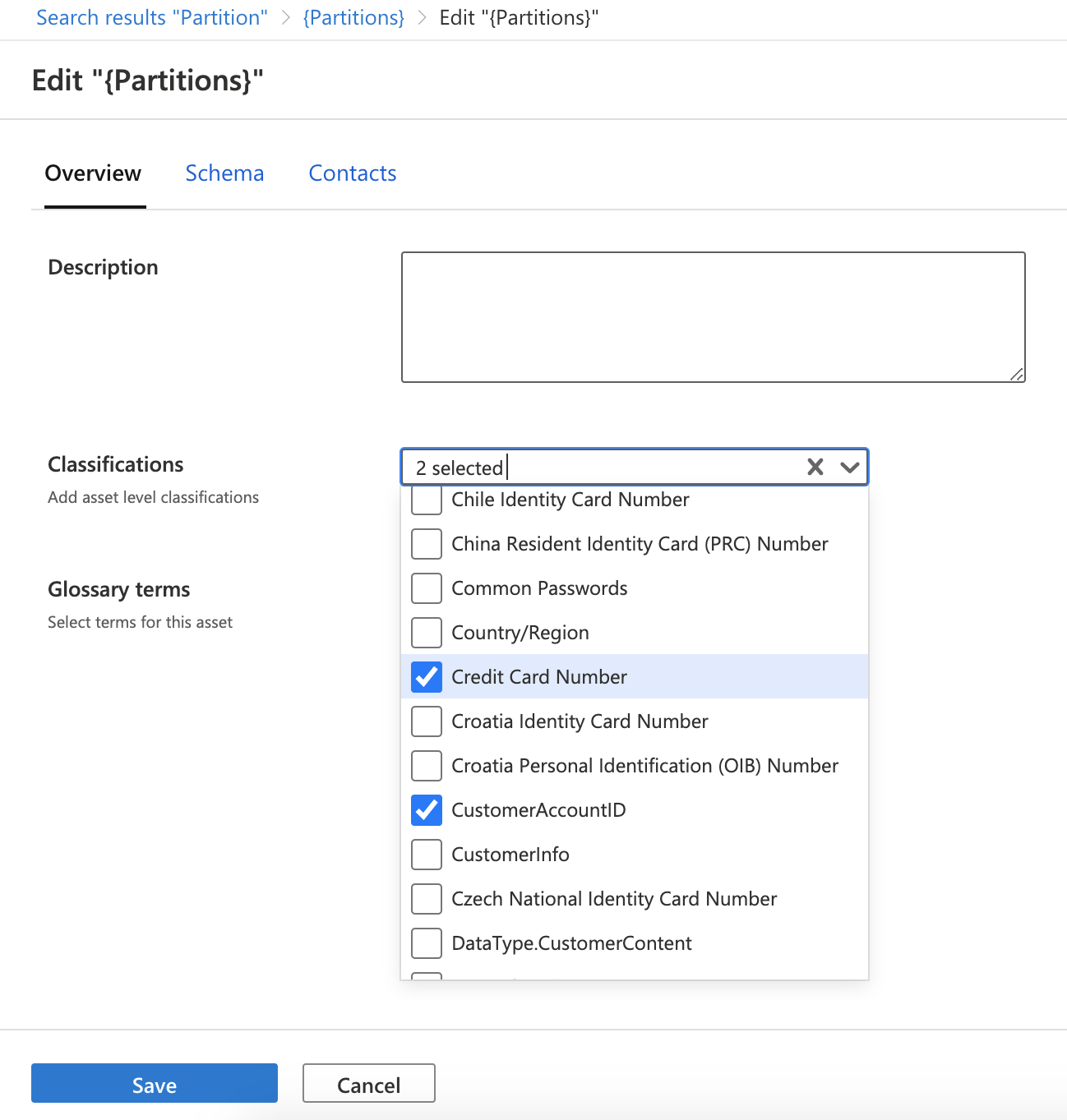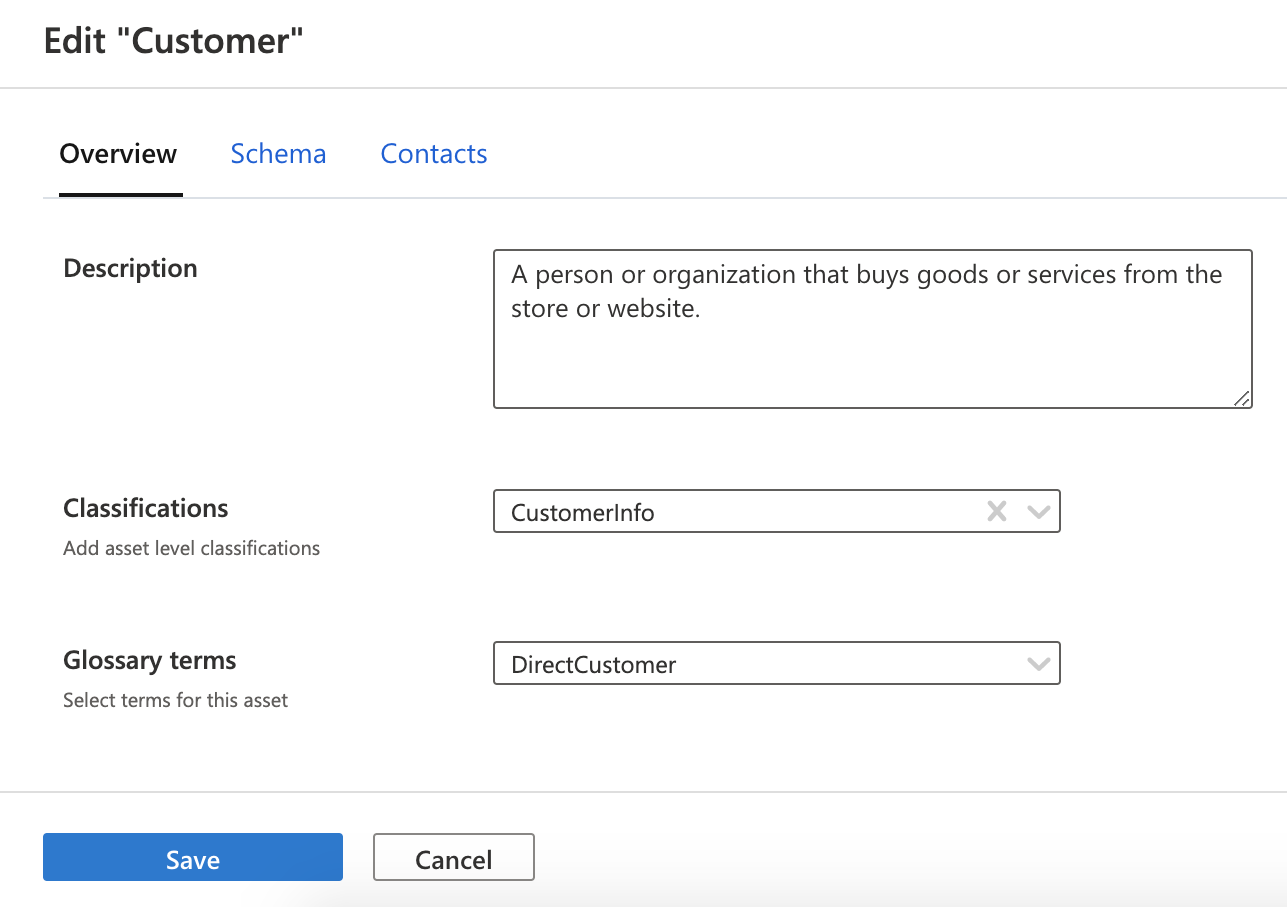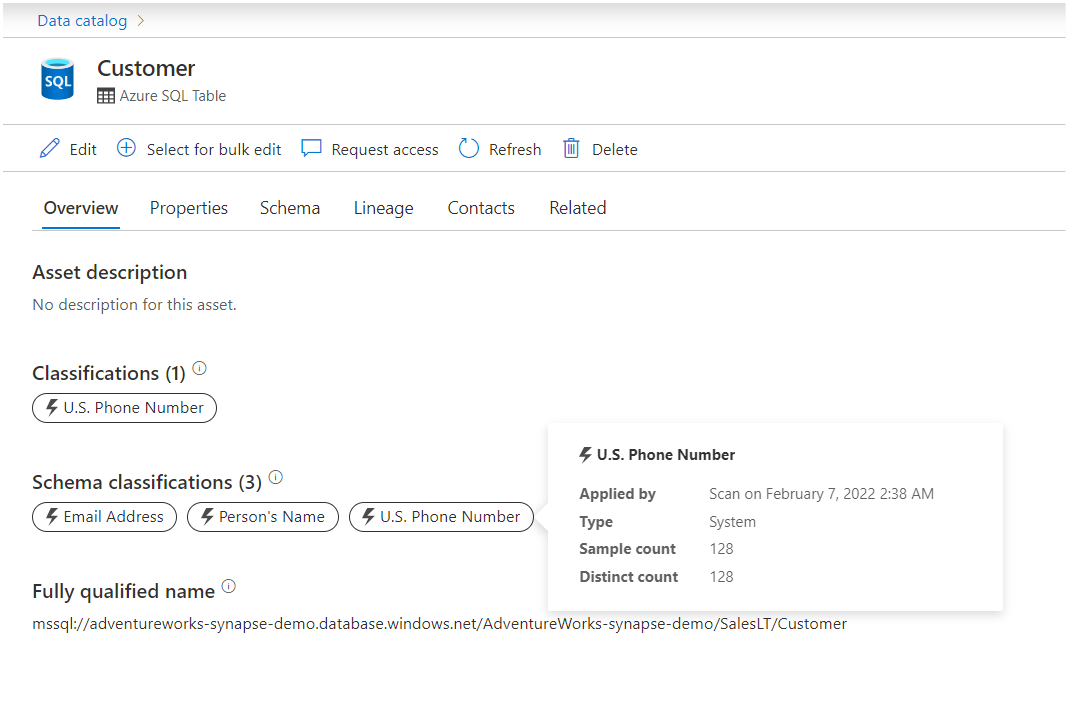Применение классификаций к ресурсам в Microsoft Purview вручную
В этой статье описывается, как вручную применять классификации к ресурсам на портале управления Microsoft Purview.
Классификации — это логические метки, помогающие вам и вашей команде определить типы данных, имеющиеся в вашем пространстве данных. Например, если файлы или таблицы содержат кредитные карта номера или адреса.
Microsoft Purview автоматически применяет классификации к некоторым ресурсам во время сканирования, но в некоторых сценариях может потребоваться вручную применить дополнительные классификации. Например, Microsoft Purview не применяет классификации к ресурсам таблиц (только их столбцам), или может потребоваться применить пользовательские классификации или добавить классификации к ресурсам, сгруппированных по набору ресурсов.
Примечание.
Некоторые пользовательские классификации можно применять автоматически после настройки настраиваемого правила классификации.
Выполните действия, описанные в этой статье, чтобы вручную применить классификации к ресурсам файлов, таблиц и столбцов .
Применение классификации к файловым ресурсу вручную
Найдите или просмотрите Каталог данных Microsoft Purview интересующего вас файла и перейдите на страницу сведений об активе.
На вкладке Обзор просмотрите раздел Классификации , чтобы узнать, есть ли какие-либо существующие классификации. Нажмите Изменить.
В раскрывающемся списке Классификации выберите конкретные классификации, которые вас интересуют. В нашем примере мы добавляем номер кредитной карты, который является системной классификацией, и CustomerAccountID, который является пользовательской классификацией.
Нажмите Сохранить.
На вкладке Обзор убедитесь, что выбранные классификации отображаются в разделе Классификации .
Применение классификации к ресурсу таблицы вручную
Когда Microsoft Purview сканирует источники данных, он не назначает автоматически классификации ресурсам таблицы (только по столбцам). Чтобы в ресурсе таблицы имелись классификации, их необходимо добавить вручную:
Чтобы добавить классификацию к ресурсу таблицы, выполните следующее:
Найдите или просмотрите каталог данных для интересующего вас ресурса таблицы. Например, таблица Customer .
Убедитесь, что таблице не назначены классификации. Нажмите Изменить.
В раскрывающемся списке Классификации выберите одну или несколько классификаций. В этом примере используется пользовательская классификация с именем CustomerInfo, но для этого шага можно выбрать любые классификации.
Нажмите кнопку Сохранить , чтобы сохранить классификации.
На странице Обзор убедитесь, что Microsoft Purview добавил новые классификации.
Добавление классификации в ресурс столбца вручную
Microsoft Purview автоматически сканирует и добавляет классификации ко всем ресурсам столбцов. Однако если вы хотите изменить классификацию, это можно сделать на уровне столбца:
Найдите или просмотрите каталог данных для ресурса таблицы, содержащего столбец, который требуется обновить.
Выберите Изменить на вкладке Обзор .
Перейдите на вкладку Схема .
Определите интересующие вас столбцы и выберите Добавить классификацию. В этом примере в столбец PasswordHash добавляется классификация общих паролей.
Нажмите Сохранить.
Перейдите на вкладку Схема и убедитесь, что классификация добавлена в столбец.
Просмотр сведений о классификации
Microsoft Purview фиксирует важные сведения, например, кто применял классификацию и когда она применялась. Чтобы просмотреть сведения, наведите указатель мыши на классификацию, чтобы просмотреть сведения о классификации карта. Сведения о классификации карта содержат следующие сведения:
- Имя классификации — имя классификации, применяемой к ресурсу или столбцу.
- Применено — кто применил классификацию. Возможные значения: scan и имя пользователя.
- Примененное время — локальная метка времени, когда классификация применялась с помощью сканирования или вручную.
- Тип классификации — системный или пользовательский.
Пользователи с ролью куратора данных увидят дополнительные сведения о классификациях, которые были применены автоматически с помощью сканирования. Эти сведения будут включать в себя количество примеров, считываемые сканером для классификации данных, и количество отдельных данных в образце, найденном сканером.
Влияние повторного сканирования на существующие классификации
Классификации применяются в первый раз на основе выборки набора проверка данных и сопоставления их с шаблоном регулярного выражения набора. Если во время повторного сканирования применяются новые классификации, столбец получает дополнительные классификации. Существующие классификации остаются в столбце и должны быть удалены вручную.
Дальнейшие действия
- Сведения о создании пользовательской классификации см. в статье Создание пользовательской классификации.
- Сведения об автоматическом применении классификаций см. в статье Автоматическое применение классификаций.